苹果手机如何发微信语音 苹果手机录音怎么分享到微信
苹果手机作为一款普遍使用的智能手机,其功能强大且易操作,让用户可以轻松地进行各种操作,其中使用苹果手机发微信语音和分享录音到微信是很常见的需求。用户只需要在微信中找到对话框,点击语音按钮即可开始录制语音消息,录音完成后可以选择发送给好友或群聊。而要分享苹果手机上的录音到微信,则可以通过在录音文件上长按并选择分享,然后选择微信即可完成分享。这些操作简单且方便,让用户在使用苹果手机时能够更加便捷地进行语音交流和分享。
苹果手机录音怎么分享到微信
具体步骤:
1.第一步:解锁手机后点击“附加功能”,如下图所示。
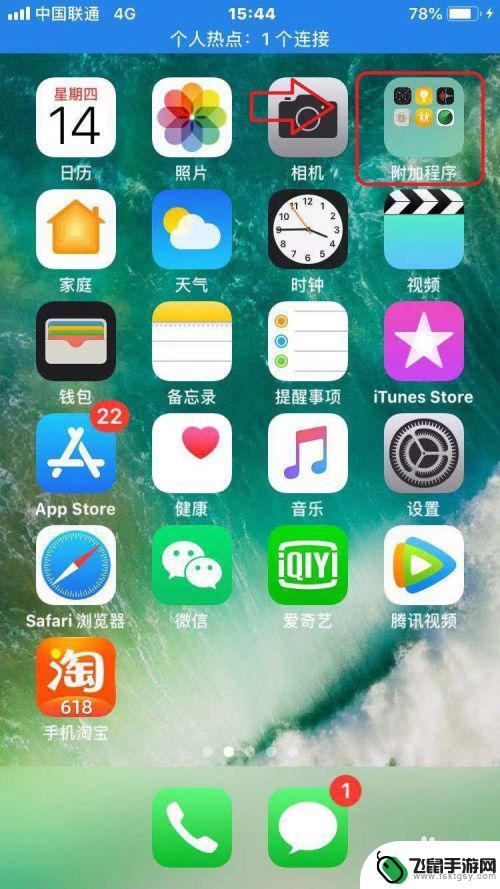
2.第二步:然后再点击“语音备忘录”,如下图所示。
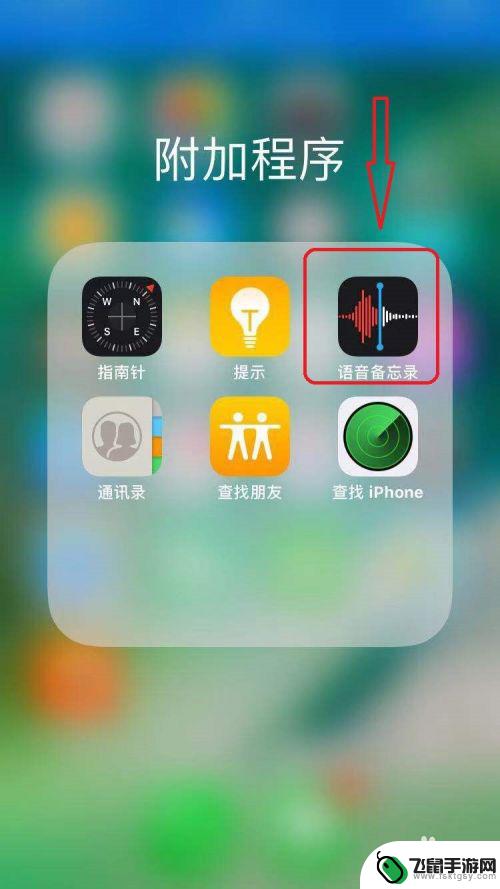
3.第三步:点击你需要发送到微信的录音,然后再点击前面的“. . .”,如下图所示。

4.第四步:然后再点击“共享”,如下图所示。
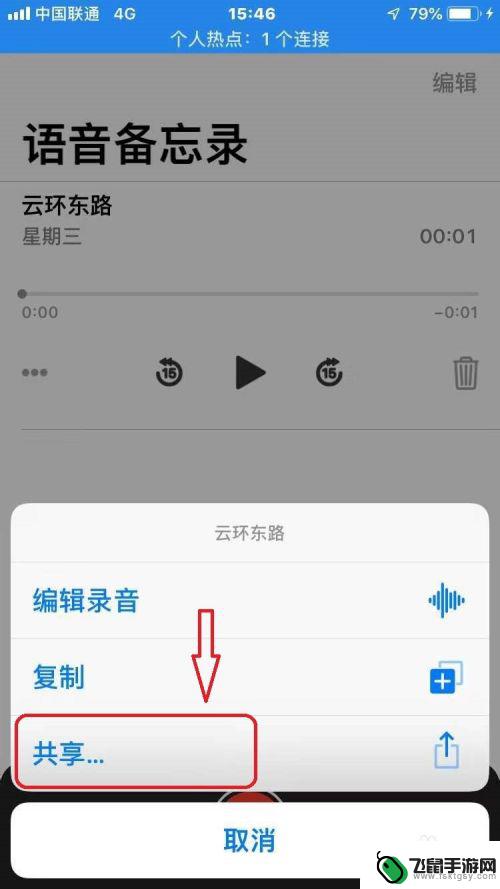
5.第五步:这里我们选择“微信”,这样就能将录音发送到微信上了。如下图所示。

以上就是苹果手机如何发微信语音的全部内容,还有不清楚的用户就可以参考一下小编的步骤进行操作,希望能够对大家有所帮助。
相关教程
-
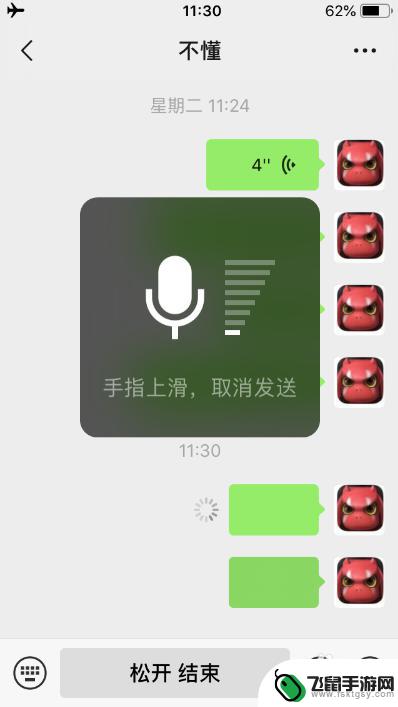 苹果手机微信语音无声 苹果手机微信语音无法听到声音怎么办
苹果手机微信语音无声 苹果手机微信语音无法听到声音怎么办苹果手机微信语音无声的问题可能会让人感到困扰,当我们使用苹果手机进行微信语音通话时,却发现无法听到对方的声音,这种情况常常让人感到困惑,要解决这个问题,我们可以尝试一些方法来排...
2024-04-15 17:42
-
 手机怎么打开群语音 微信如何发起群语音通话
手机怎么打开群语音 微信如何发起群语音通话随着科技的不断发展,手机已经成为我们生活中不可或缺的一部分,在日常生活中,我们经常需要使用手机进行语音通话。而如何在手机上打开群语音功能,又是许多人所关心的问题。微信作为一个功...
2024-06-09 08:37
-
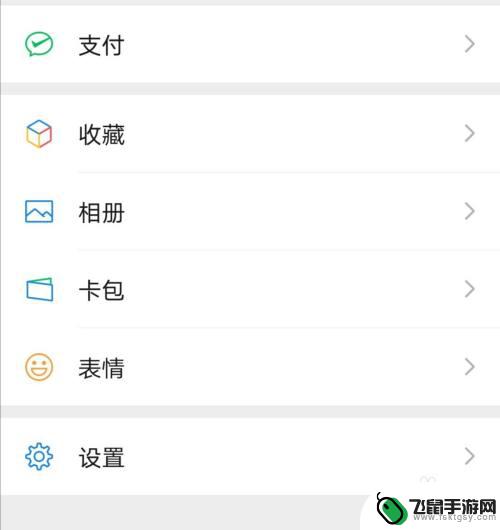 微信手机怎么设置声音大 怎么调整微信提示音的音量大小
微信手机怎么设置声音大 怎么调整微信提示音的音量大小微信是我们日常生活中经常使用的社交软件之一,但是有时候我们可能会遇到微信提示音太小的问题,让我们无法及时收到消息,如何在手机上设置微信的声音变大呢?其实很简单,只需要打开微信的...
2024-11-12 10:31
-
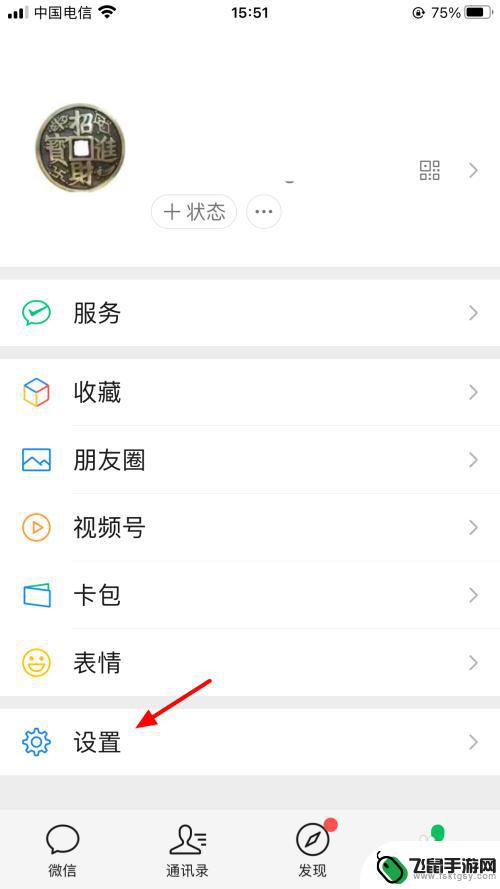 苹果手机怎么设置语音通话铃声 iPhone手机微信语音通话铃声设置方法
苹果手机怎么设置语音通话铃声 iPhone手机微信语音通话铃声设置方法苹果手机的语音通话铃声设置是iPhone手机微信语音通话铃声设置方法的一部分,随着科技的不断发展,语音通话已经成为我们日常生活中不可或缺的一部分。苹果手机作为一款功能强大的智能...
2024-02-04 08:38
-
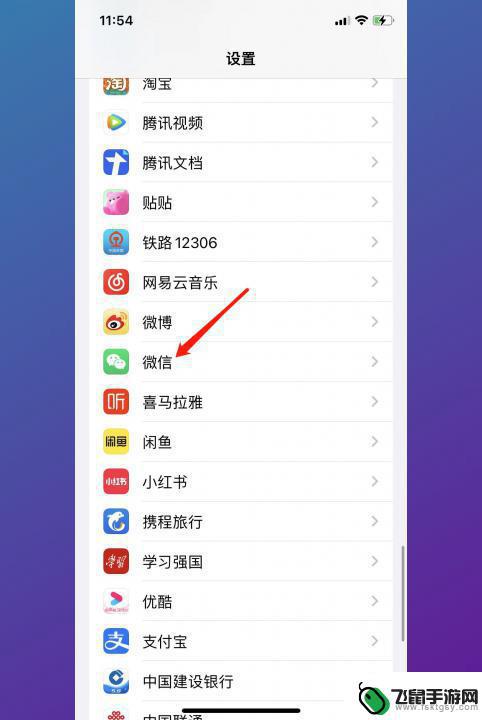 苹果手机来微信没声音怎么设置 苹果手机微信没有声音怎么调
苹果手机来微信没声音怎么设置 苹果手机微信没有声音怎么调近年来随着科技的发展和社交媒体的普及,微信已经成为了人们生活中必不可少的一部分,有时候我们可能会遇到一些问题,比如苹果手机使用微信时没有声音。这种情况可能会让我们错过重要的消息...
2024-04-21 08:31
-
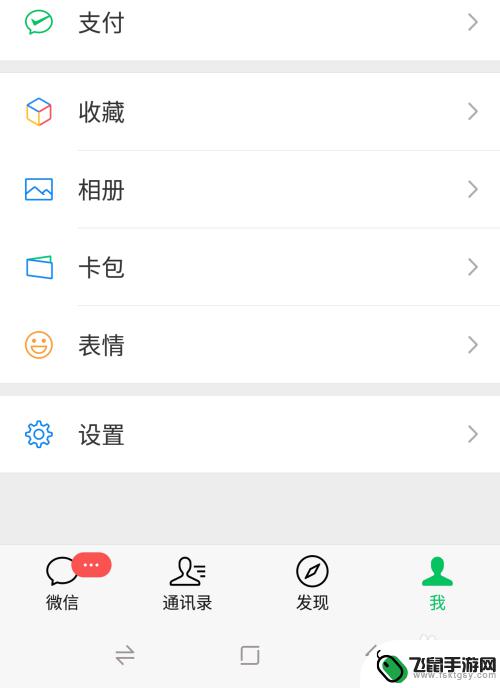 如何设计手机微信声音 微信消息声音设置教程
如何设计手机微信声音 微信消息声音设置教程随着手机应用的不断更新和发展,微信已经成为人们日常生活中不可或缺的通讯工具之一,随着微信消息的频繁收发,手机微信的声音设置也显得尤为重要。如何设计手机微信的声音,让其既能吸引注...
2024-08-20 15:32
-
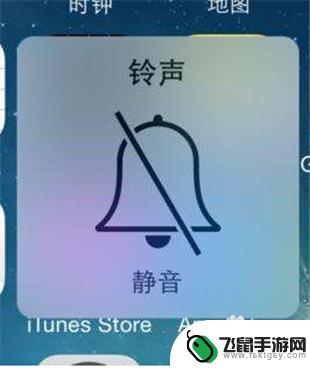 苹果手机微信没有声音怎么调回来 微信有新消息但没有声音提醒怎么设置
苹果手机微信没有声音怎么调回来 微信有新消息但没有声音提醒怎么设置苹果手机微信没有声音怎么调回来?微信有新消息却没有声音提醒怎么设置?这是很多iPhone用户经常遇到的问题,在日常使用中我们可能会因为各种原因导致手机微信的声音功能出现异常,无...
2024-07-07 14:28
-
 iphone微信语音通话来电没有声音 苹果手机微信语音通话没有声音
iphone微信语音通话来电没有声音 苹果手机微信语音通话没有声音随着科技的快速发展,智能手机已经成为我们日常生活中不可或缺的一部分,在众多品牌中,苹果手机以其优秀的性能和稳定的系统备受用户青睐。近期有一些用户反映,在使用iPhone手机进行...
2023-12-20 15:15
-
 手机语音有个耳朵怎么消除 如何取消微信上的耳朵图标
手机语音有个耳朵怎么消除 如何取消微信上的耳朵图标在使用手机语音时,有时候会出现耳朵图标的情况,让人感到困扰,而在微信上也会出现耳朵图标,让人不知如何消除。对于这些情况,我们可以通过一些简单的操作来取消耳朵图标,让手机语音功能...
2024-09-26 11:35
-
 微信记录怎么转发给别人 微信聊天记录如何转发到朋友圈
微信记录怎么转发给别人 微信聊天记录如何转发到朋友圈随着社交媒体的普及,微信成为了人们生活中不可或缺的通讯工具,有时候我们与朋友或亲人之间的聊天记录可能会非常有趣,或者包含了一些重要信息,这时候我们就想把这些聊天记录分享给更多的...
2024-02-02 17:31
热门教程
MORE+热门软件
MORE+-
 漫熊漫画app官方版
漫熊漫画app官方版
17.72M
-
 flex壁纸安卓新版
flex壁纸安卓新版
13.66MB
-
 菜谱食谱烹饪app
菜谱食谱烹饪app
15.09MB
-
 学而通早教app
学而通早教app
15MB
-
 星星动漫
星星动漫
53.87M
-
 小鸟壁纸安卓版
小鸟壁纸安卓版
19.82MB
-
 恋鹅交友最新版
恋鹅交友最新版
41.77M
-
 365帮帮免费软件
365帮帮免费软件
91.9MB
-
 Zoom5.16app手机安卓版
Zoom5.16app手机安卓版
181.24MB
-
 紫幽阁去更软件app
紫幽阁去更软件app
20.70MB